win10查看局域网所有工作组 Win10怎样操作查看工作组电脑
发布时间:2023-10-31 12:43:32 浏览数:
当我们在局域网中连接多台电脑时,了解如何查看工作组中的电脑是非常重要的,而在Windows 10操作系统中,查看工作组中的电脑并不复杂。通过一些简单的操作,我们可以轻松地找到并连接到所需的电脑。接下来本文将介绍Win10查看局域网所有工作组的方法以及操作步骤,帮助您更好地管理和连接局域网中的电脑。无论您是初学者还是有一定经验的用户,都能从本文中获得实用的技巧和指导。
具体步骤:
1.双击打开桌面的此电脑,在左侧菜单找到网络选项,并单击打开;
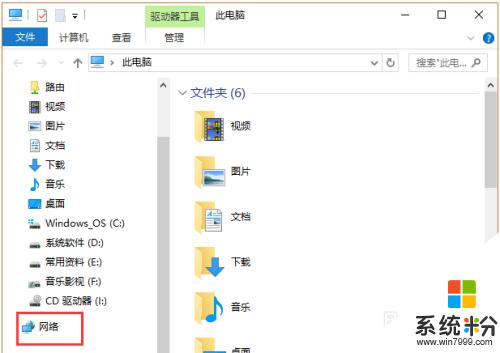
2.右侧最上方的计算机一栏里面,就可以看到局域网内,加入组的一些计算机情况。
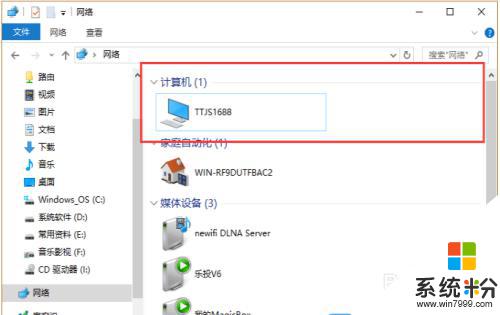
3.WIN+R键,打开“运行”,输入cmd,按回车键。打开“命令提示符”。

4.在“命令提示符”中输入:net localgroup,按回车键。即可查看当前系统中所有的用户组。
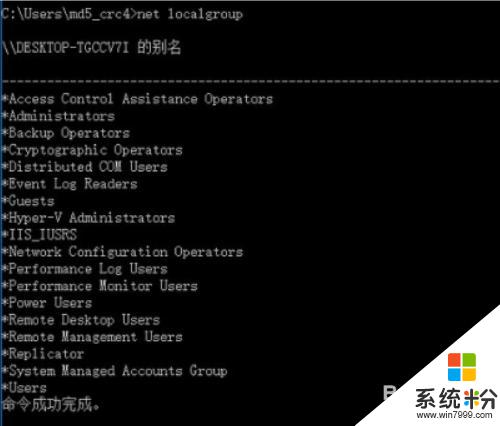
5.net localgroup 命令后面接上用户组名,按回车键即可查看组中的用户。比如查看administrators管理员用户组中的用户即执行:net localgroup administrators。
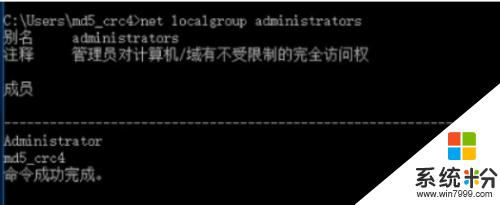
这就是Win10查看所有工作组的局域网的方法,如果出现此现象,您可以根据本文提供的方法进行解决,希望这篇文章能对您有所帮助。